¿Cómo revisar el rendimiento de Alienware Area-51 Threadripper en Windows?


Cómo revisar el rendimiento de Alienware Area-51 Threadripper en Windows
Alienware Area-51 Threadripper es una potente PC para juegos que puede ofrecer una experiencia de juego inmejorable. Para presentar una reseña honesta sobre el rendimiento de la PC para juegos Alienware Area-51 Threadripper, debe probar su rendimiento y mostrar las estadísticas a su audiencia. Para esto, puedes:
- Realizar pruebas comparativas de CPU y GPU
- Controle la temperatura de la CPU y la GPU mientras juega
- Monitorea FPS mientras juegas
- Mostrar experiencia de juego 4K
Empecemos.
1]Realice pruebas comparativas de CPU y GPU
Para presentar una revisión del rendimiento de la PC para juegos Alienware Area-51 Threadripper, debe probar el rendimiento de su CPU y GPU. Tanto la CPU como la GPU juegan un papel importante cuando se trata de juegos. La CPU maneja los cálculos no gráficos para los videojuegos, mientras que la GPU maneja todas las tareas relacionadas con los gráficos mientras se juega.
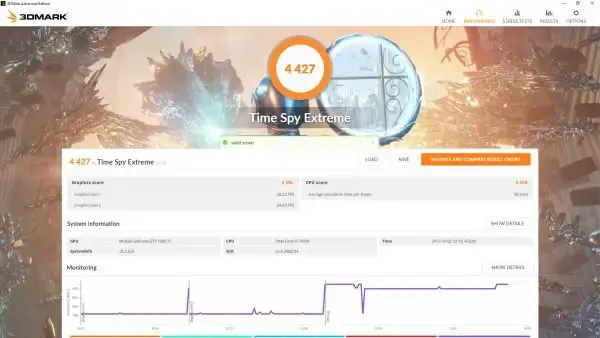
Hay muchas herramientas gratuitas de CPU y GPU Benchmark para Windows disponibles en Internet. Puede descargarlos e instalarlos en su sistema. Ejecute estas herramientas para realizar pruebas comparativas en la CPU y la GPU. Puede compartir las puntuaciones de las evaluaciones comparativas con su audiencia mientras presenta la revisión del desempeño de Alienware Area-51 Threadripper.
2]Monitoree la temperatura de la CPU y la GPU mientras juega
Jugar juegos con muchos gráficos ejerce presión tanto sobre la CPU como sobre la GPU. Este estrés genera calor. Si una PC no es capaz de liberar una generación excesiva de calor al ambiente, no logra controlar la temperatura de la CPU y la GPU. La alta temperatura al realizar tareas pesadas o jugar no solo disminuye el rendimiento de la PC sino que también aumenta el riesgo de una falla inesperada.
La PC para juegos Alienware Area-51 Threadripper está equipada con tecnología de refrigeración líquida. Gracias a esta avanzada tecnología de refrigeración, esta PC para juegos de alta gama es capaz de controlar y gestionar altas temperaturas. Puede controlar la temperatura de la CPU y la GPU mientras juega y mostrar estos datos a su audiencia. Los datos de monitoreo de temperatura en tiempo real mientras juegas te ayudarán a determinar el rendimiento de esta máquina de juego.
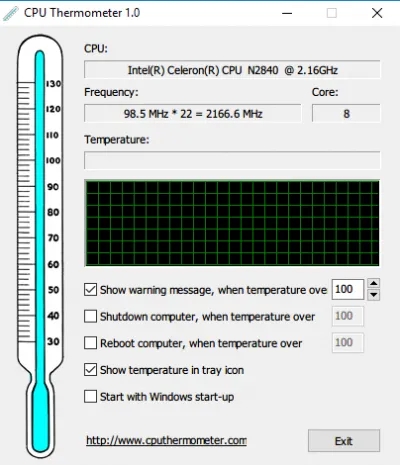
Puede utilizar el software gratuito CPU Temperature Monitor and Checker para PC con Windows para controlar la temperatura de la CPU.
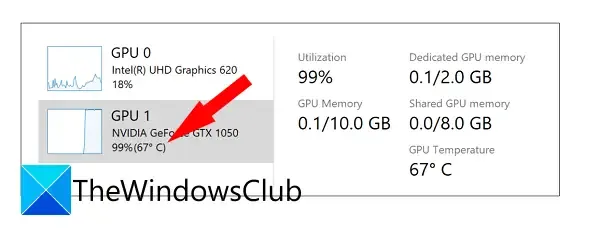
También puede utilizar herramientas gratuitas de monitoreo de temperatura de GPU de terceros para monitorear la temperatura de su tarjeta gráfica mientras juega. Sin embargo, Windows 11/10 tiene una herramienta de control de temperatura incorporada, el Administrador de tareas. Si no desea instalar ninguna herramienta de terceros, puede utilizar el Administrador de tareas para lo mismo. Abra el Administrador de tareas y vaya a la pestaña Rendimiento. Seleccione GPU. Allí verá la temperatura de la GPU en tiempo real.
3]Monitorea FPS mientras juegas
FPS significa fotogramas por segundo. Es el número de fotogramas que se muestran en un segundo. La experiencia de juego fluida depende de la cantidad de fotogramas que reproduzca su computadora en un segundo. Un FPS más alto ofrece una experiencia de juego más fluida; por otro lado, una caída en el FPS provoca problemas de tartamudeo en los videojuegos , lo que dificulta la experiencia de juego.
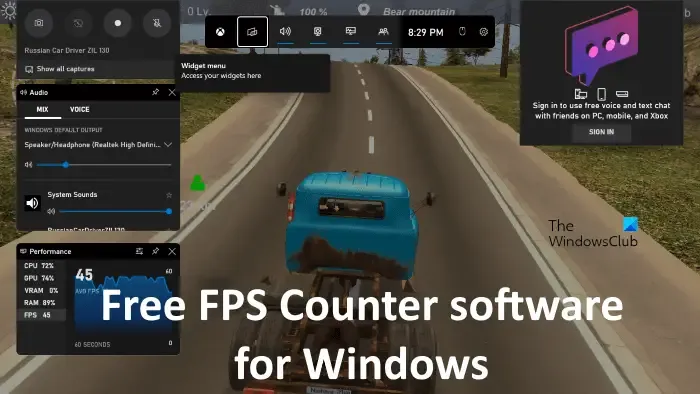
Al revisar el rendimiento de Alienware Area-51 Threadripper, también debes considerar el juego FPS. Esto mostrará cuán fluida es la experiencia de juego que ofrece esta poderosa máquina. Puede utilizar el software gratuito FPS Counter para Windows para este propósito. Un software de contador de FPS cuenta continuamente los FPS en los videojuegos y los muestra en la pantalla.
4]Experiencia de juego 4K
Alienware Area-51 Threadripper está equipado con una potente CPU y GPU y admite juegos 4K. Puedes revisar el juego en 4K y mostrar qué tan fluido es en resolución 4K.
Además de la información anterior, también debes hablar de su diseño en tu reseña, como sus dimensiones y peso, los tipos y cantidad de puertos USB, la cantidad de puertos Ethernet, la cantidad de ranuras disponibles para tarjetas gráficas, etc.
Eso es todo. Espero que esto ayude.
¿Cuál es el precio del Threadripper Alienware Area-51?
Alienware Area-51 Threadripper es una potente PC para juegos que llevará tu experiencia de juego al siguiente nivel. En el sitio web oficial de Dell , el precio inicial de la edición Alienware Area-51 Threadripper con procesador de 16 núcleos se menciona como $2999.
¿Cuáles son las especificaciones de Alienware Area-51 Threadripper?
Alienware Area-51 Threadripper es una poderosa máquina de juegos con un chip de procesador de 8 a 16 núcleos. Ofrece overclocking en todos los núcleos del procesador AMD Ryzen Threadripper. Ofrece opciones de SSD PCIe NVMe M.2 con unidades de almacenamiento adicionales de 7200 RPM. La edición R7 de Alienware Area-51 Threadripper ofrece cuatro zócalos DIMM DDR4 accesibles internamente. Puede leer las especificaciones completas de Alienware Area-51 Threadripper R7 Edition en el sitio web oficial de Dell .



Deja una respuesta